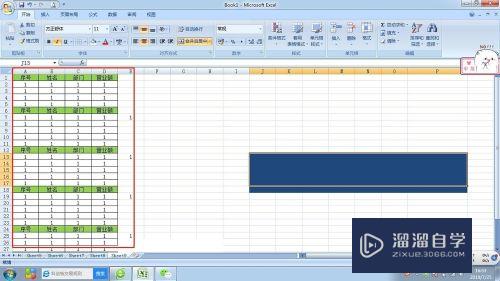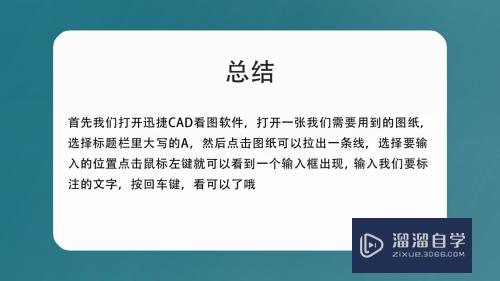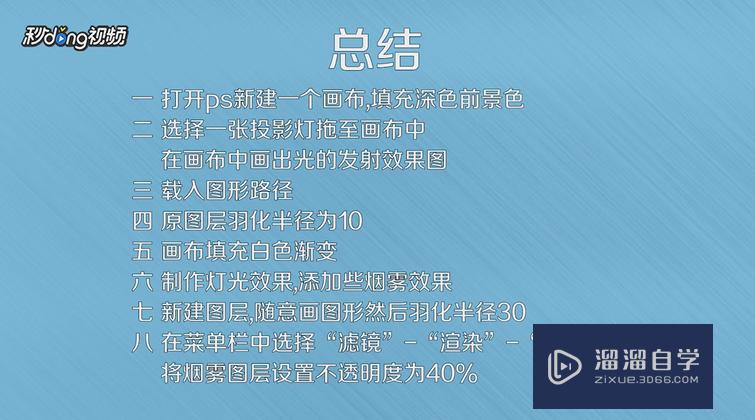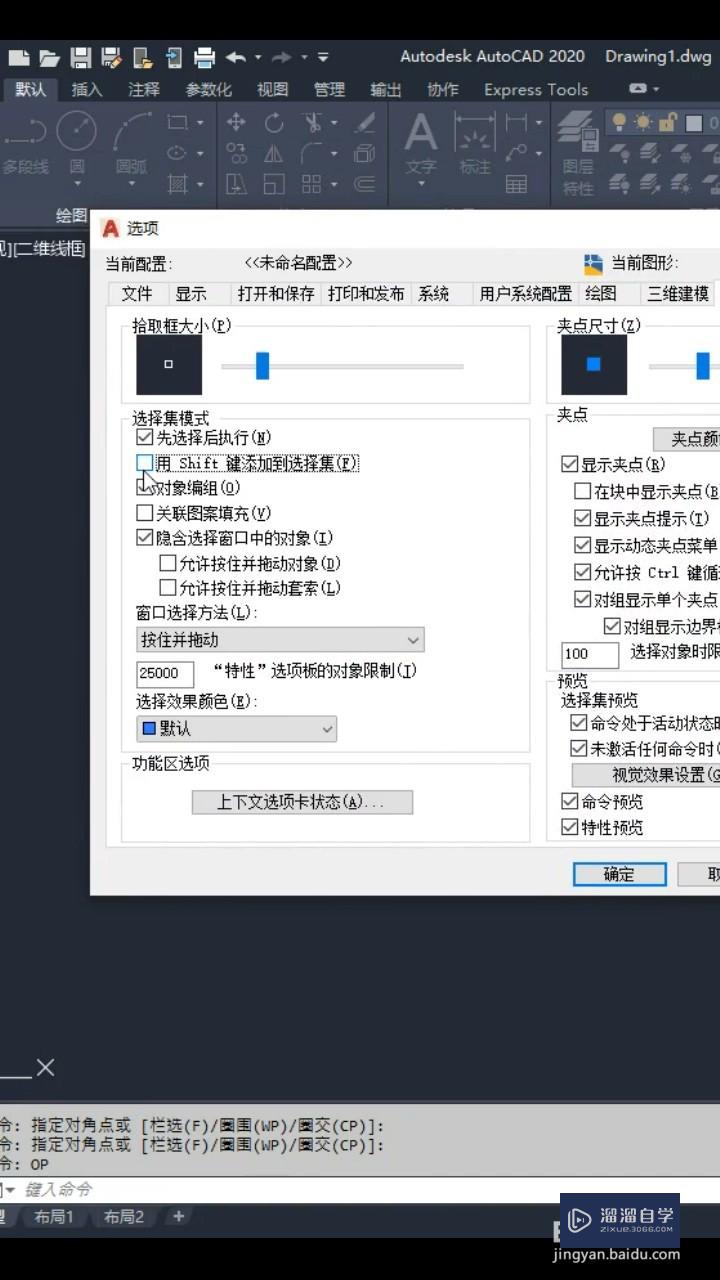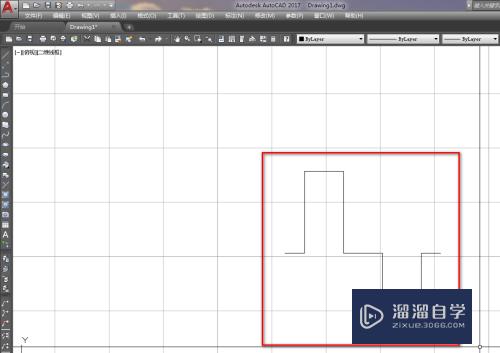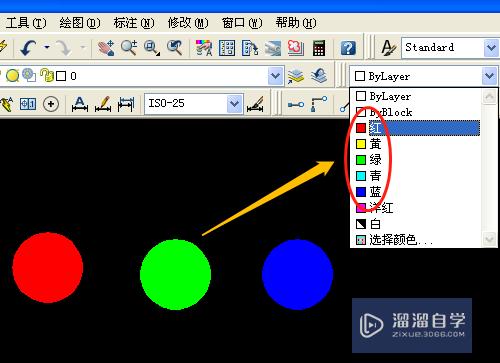CAD文档怎么添加ole外部链接文件(cad怎么添加外部填充)优质
有时候因为图纸内容丰富。我们需要进行添加外部链接。但是很多小伙伴不知道CAD文档怎么添加ole外部链接文件。由于ole文档可以在不增加CAD本身大小的情况下。使内容变得更丰富。因此具有很多实用的用途。下面来告诉大家使用方法。
工具/软件
硬件型号:神舟(HASEE)战神Z7-DA7NP
系统版本:Windows7
所需软件:CAD编辑器
方法/步骤
第1步
对于CAd文档查看或编辑方法。我们重要是借助相关CAD编辑器工具来实。如图所示。通过百度搜索下载相关工具。
第2步
如图所示。安装并运行相应的CAD编辑器工具。在其打开窗口中。勾选如图示的预览按钮。就可以查看CAd文档内容了。
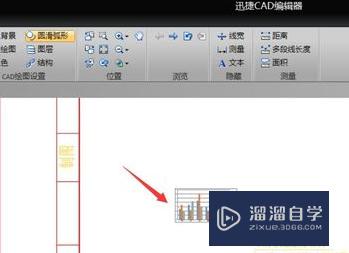
第3步
待成功打开CAd文档后。切换到“查看器”选项卡。利用’位置“列表中的相工具就可以对CAD文档进行查看了。
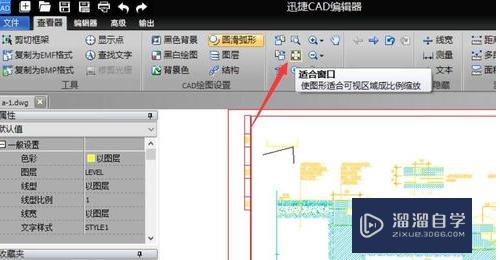
第4步
如果想在CAD文档中插入OLE对象。可以切换到“编辑器”选项卡。击“绘图”列表中的“插入OLE”按钮。
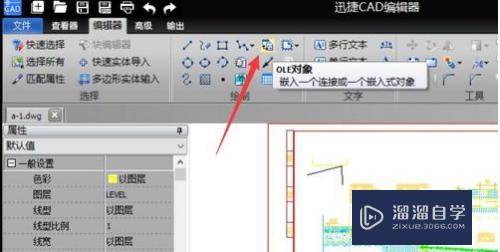
第5步
此时将打开如图所示的“插入OLE”对象窗口。在此我可以勾选“通过文件”或“通过链接”完成OLE对象的添加。
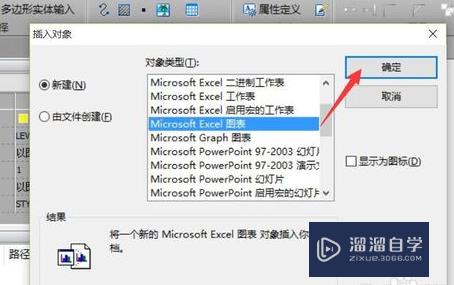
第6步
当完成了相关OLE对象文件的添加操作后。我们可以通过双击对应的OLE对象行查看。也可以进入相关软件的编辑修改操作。
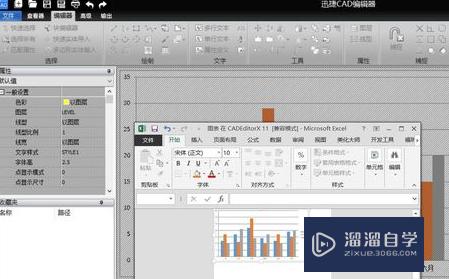
以上关于“CAD文档怎么添加ole外部链接文件(cad怎么添加外部填充)”的内容小渲今天就介绍到这里。希望这篇文章能够帮助到小伙伴们解决问题。如果觉得教程不详细的话。可以在本站搜索相关的教程学习哦!
更多精选教程文章推荐
以上是由资深渲染大师 小渲 整理编辑的,如果觉得对你有帮助,可以收藏或分享给身边的人
本文标题:CAD文档怎么添加ole外部链接文件(cad怎么添加外部填充)
本文地址:http://www.hszkedu.com/63748.html ,转载请注明来源:云渲染教程网
友情提示:本站内容均为网友发布,并不代表本站立场,如果本站的信息无意侵犯了您的版权,请联系我们及时处理,分享目的仅供大家学习与参考,不代表云渲染农场的立场!
本文地址:http://www.hszkedu.com/63748.html ,转载请注明来源:云渲染教程网
友情提示:本站内容均为网友发布,并不代表本站立场,如果本站的信息无意侵犯了您的版权,请联系我们及时处理,分享目的仅供大家学习与参考,不代表云渲染农场的立场!